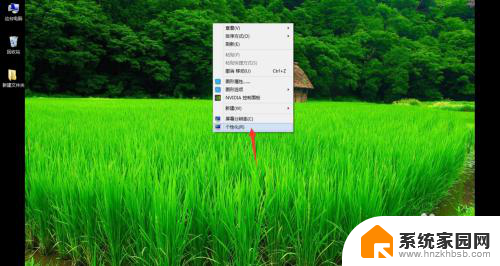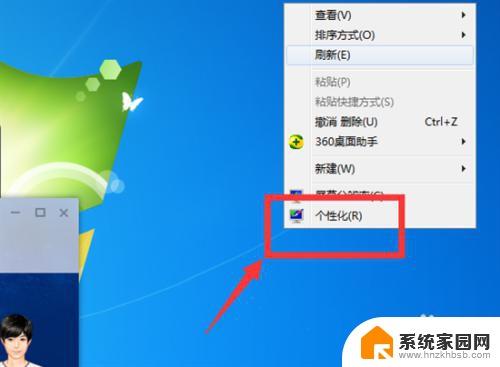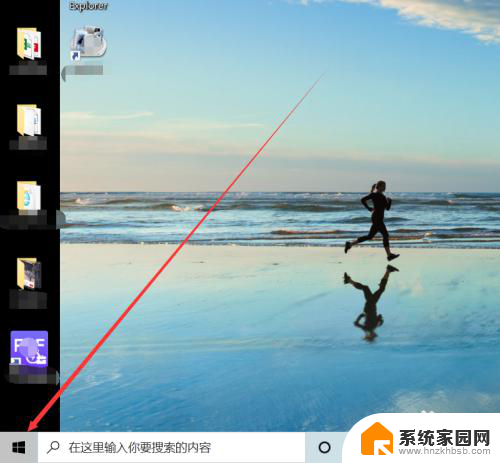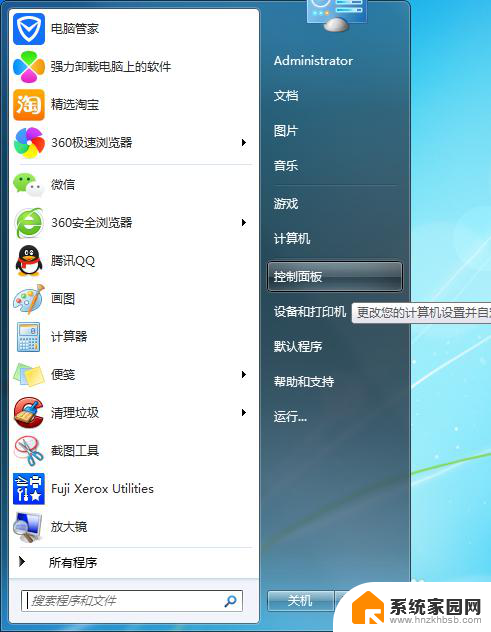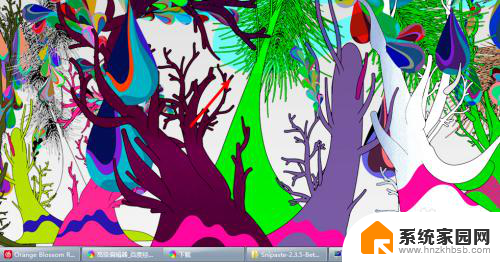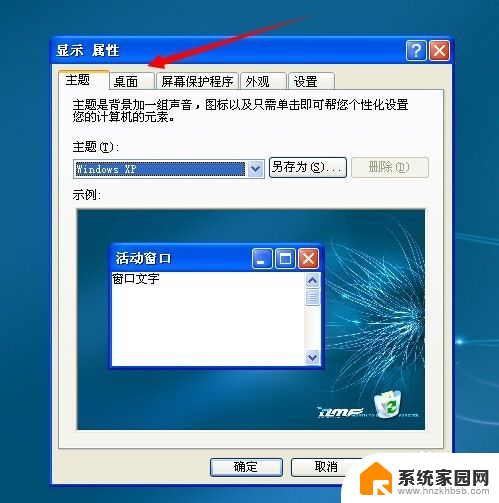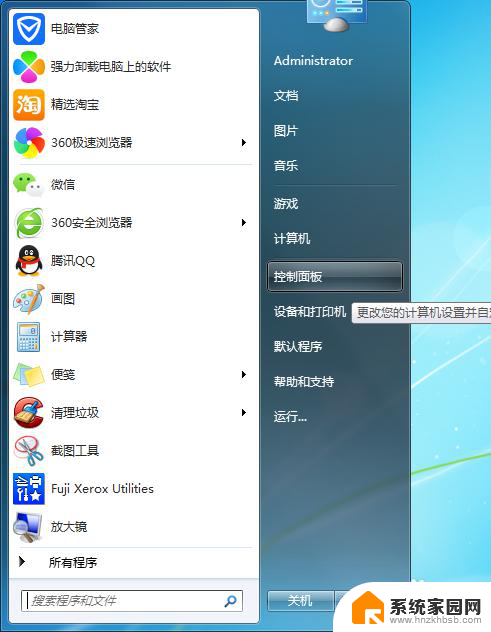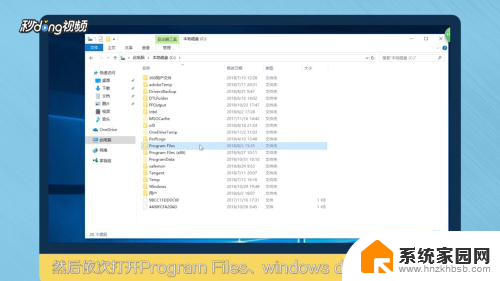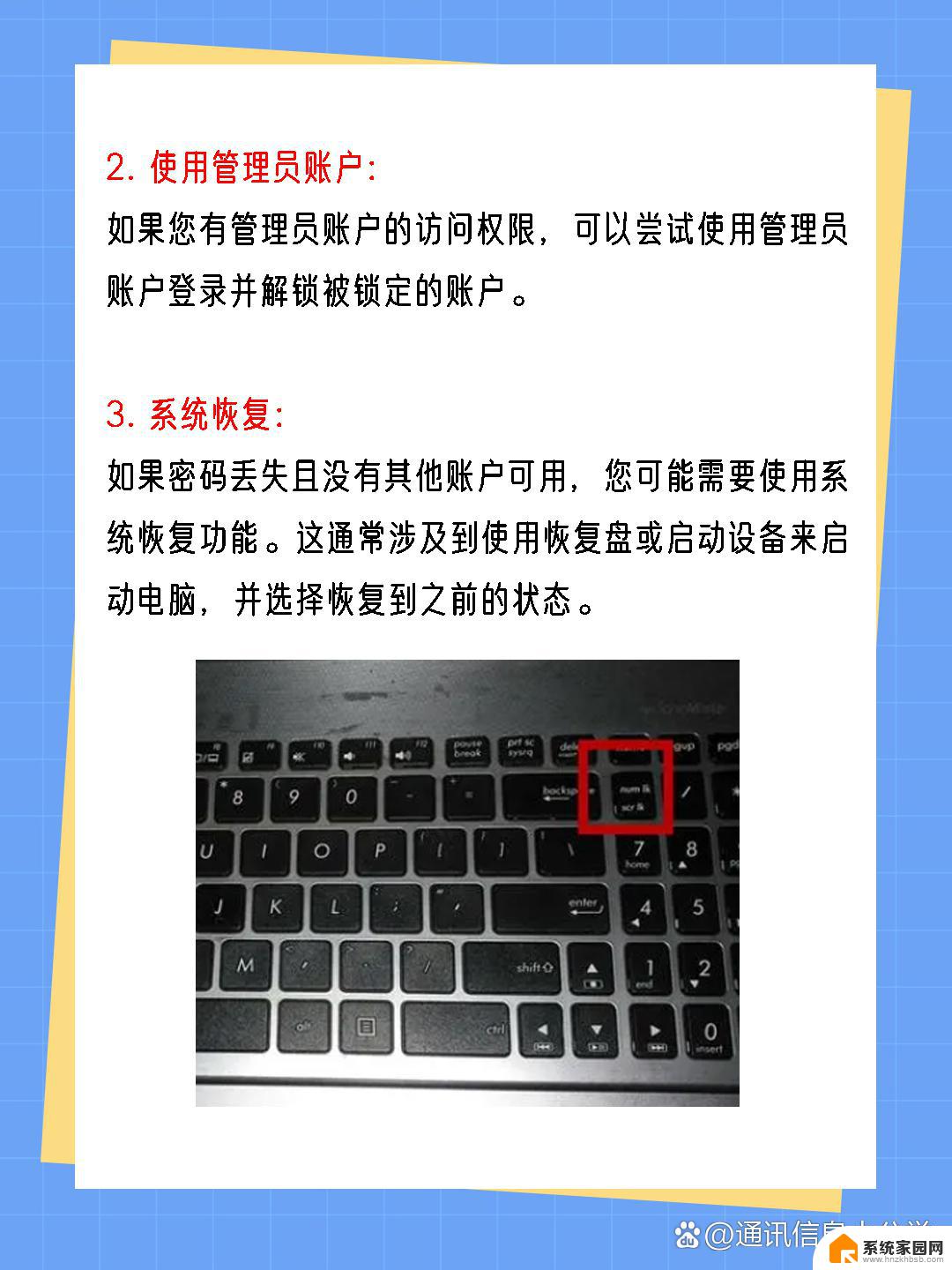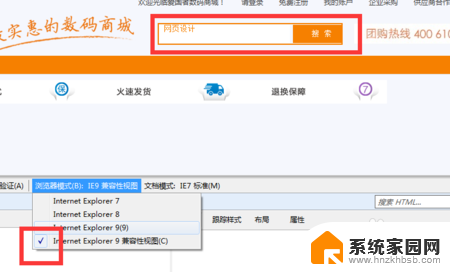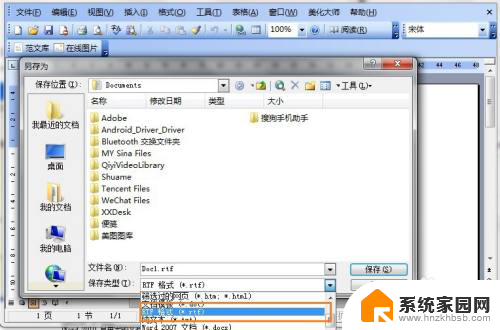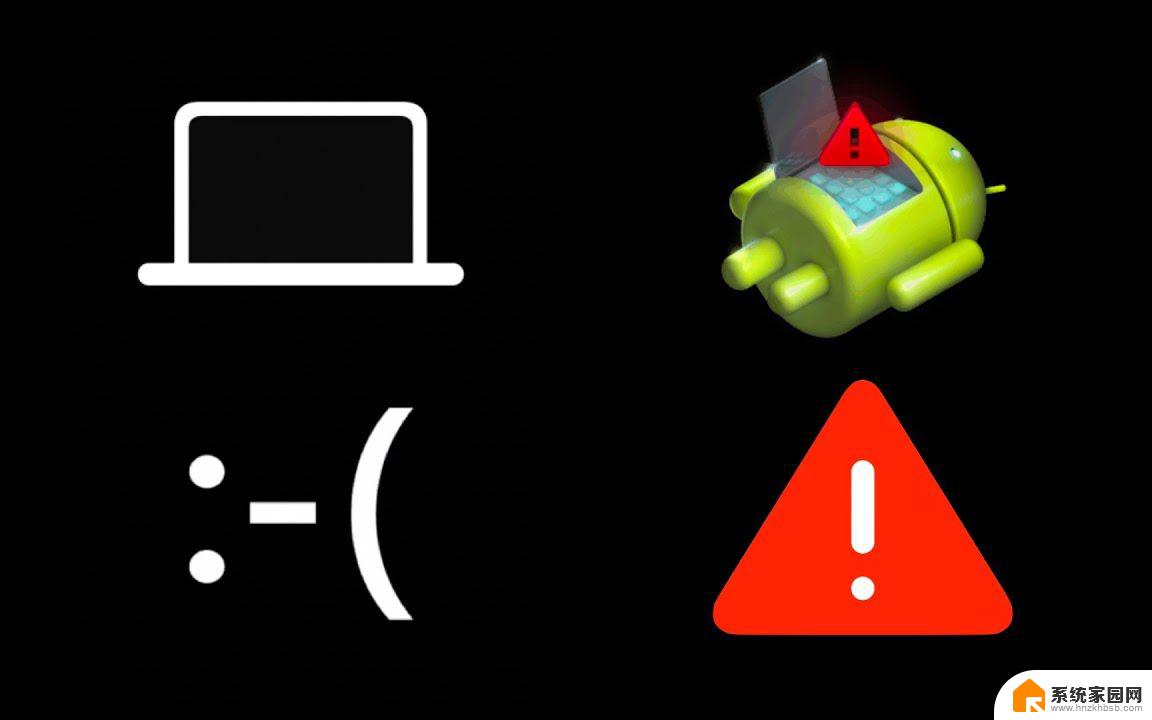电脑桌面壁纸设置全屏 电脑桌面无法全屏显示的解决方法
更新时间:2024-03-24 11:49:24作者:xiaoliu
电脑桌面壁纸设置全屏是我们日常使用电脑时经常遇到的需求,然而有时候我们可能会发现,无论我们如何设置,电脑桌面始终无法全屏显示,这种情况可能会给我们带来不便和困扰。幸运的是我们不必过于担心,因为有一些解决方法可以帮助我们解决这个问题。本文将为大家介绍一些常见的解决方法,帮助大家轻松享受全屏的电脑桌面壁纸设置。
具体方法:
1.打开电脑,我们可以看到两边有黑边的桌面背景。点击左下角Windows选项
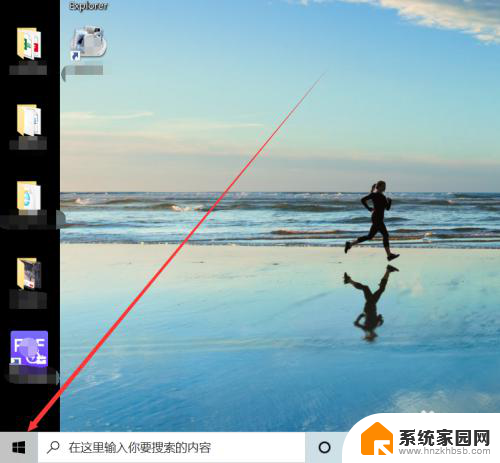
2.在Windows选项中点击设置图标,如下图所示
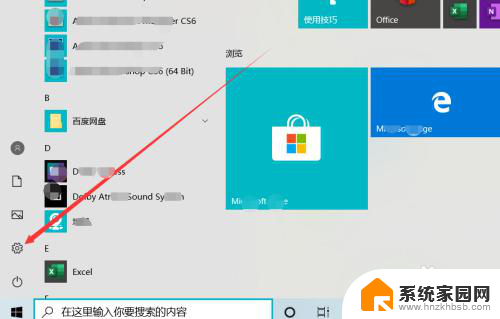
3.在Windows设置中点击“个性化”选项,如下图所示
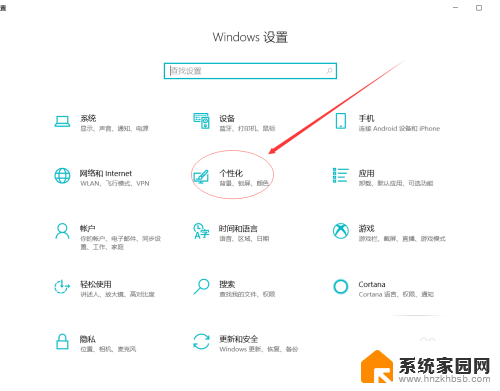
4.在背景选项中点击”契合度“下方箭头,然后调整契合度为填充、拉伸、平铺、居中、跨区都可以将桌面全屏显示
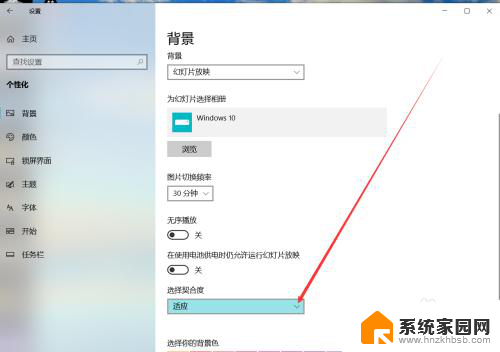
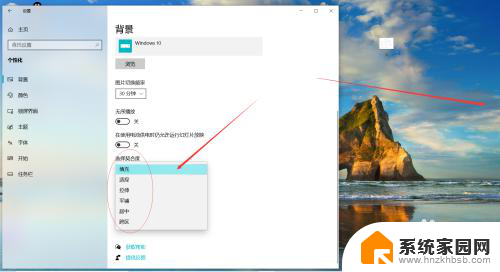
5.我们将桌面契合度调整为填充,然后关闭设置界面。如下图,电脑桌面两边的黑边去掉了,显示了桌面全屏的效果

以上是关于如何设置电脑桌面壁纸全屏的全部内容,如果您遇到这种情况,可以按照以上方法解决,希望对大家有所帮助。